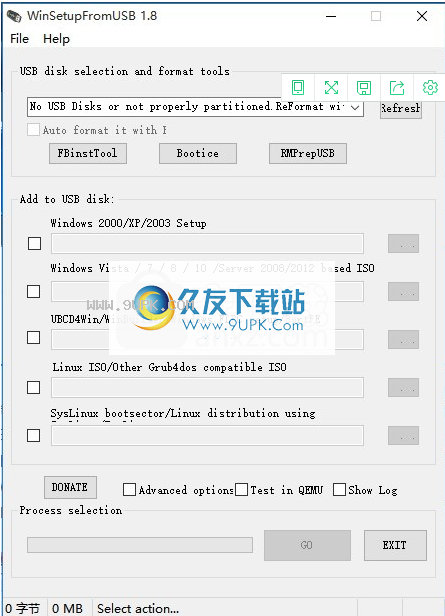暂无资源
WinSetupFromUSB是一款专业的u盘启动盘制作工具。制作u盘启动盘gz85下载站小编为你推荐WinSetupFromUSB。该应用程序支持多启动USB闪存或固定磁盘,并且可以从任何Windo...
基本信息
评分 8
WinSetupFromUSB是一款专业的u盘启动盘制作工具。制作u盘启动盘gz85下载站小编为你推荐WinSetupFromUSB。该应用程序支持多启动USB闪存或固定磁盘,并且可以从任何Windows版本安装。用户可以使用此应用程序启动许多Windows,Linux,DOS和其他实用程序。由于1.1版程序可以创建支持EFI磁盘的Windows的USB版本,因此该USB磁盘可用于EFI和传统的BIOS模式。这是从USB磁盘运行常规XP设置的第一种方法,就像从CD介质启动一样;WinSetupFromUSB程序提供的图形界面和程序功能正在缓慢扩展,以允许多重启动USB记忆棒上有许多其他源。功能强大且实用,需要它的用户可以下载体验。
1.在同一分区(最多10个)中支持多个Windows7/8/10/server2008/2012/xp/2000/2003安装源;
2,支持从不同分区启动bartpe/winbulder/ubcd4win/winflpc;
3.支持从syslinux启动的Linux发行版;
4.支持从不同分区安装Vista/Windows7;
5.调整ubcd4win的启动菜单以从所选分区启动。可以放在任何主分区上;
6.将功能强大的grub4dos设置为主引导加载程序(管理器);
1.使用WinSetupFromUSB可以向USB磁盘添加什么?
这不是测试源的详尽列表,其中可能包含下载链接。
简而言之:
从2000-XP,2003,Vista,Server2008,Server2012、8,WinFLPC等开始的任何适用于PC的Windows版本。它支持32位和64位版本。对于XP/2003版本,有一个高级选项可以准备要在USB磁盘上安装的源。
UBCD4Win,BartPE,WinBuilder和其他基于PE1的源
WindowsPE2及以上源代码
许多基于NULinux的资源(Ubuntu,Fedora,许多防病毒救援磁盘等)。有关更多信息,请参见此页面。
基于DOSDOS的ISO,例如UBCD
其他ISO映像,只要它们与grub4dosISO仿真-Acro兼容
nisTrueImageISO,ParagonBootMedia仅举几例
此外,该程序可以添加Syslinux启动项并启动此类源,请使用Syslinux或Isolinux来启动。
2.它是否支持相同类型的多个源?
是的,只需一个一个地添加它们,即添加第一个相同类型的源,按GO,在完成将其传输到USB磁盘后添加第二个,按GO,等等。无需重新启动程序每个来源之间。当不支持多个类似的源时,只有两个例外是PE1(BartPE,UBCD4Win...)和基于Syslinux的源。
3.WindowsXP(2000,2003)设置的第一(文本模式)部分未显示我的内置磁盘
WindowsNT4/5(2000,XP,2003)没有内置的SATA/AHCI控制器支持。有几种解决方法:
尝试在启动文本模式之前尝试使用集成的DPMS选项,首先尝试“
自动检测并使用“F6SATA/RAID/SCSI驱动程序”菜单,如果这不适用于您并设置蓝屏或挂起,请尝试“自动检测”并使用F6SATA/RAID/SCSI驱动程序+Firadisk。它将选择适当的大容量存储驱动程序并将其添加到虚拟软盘中,安装程序将使用该软盘添加所需的驱动程序。
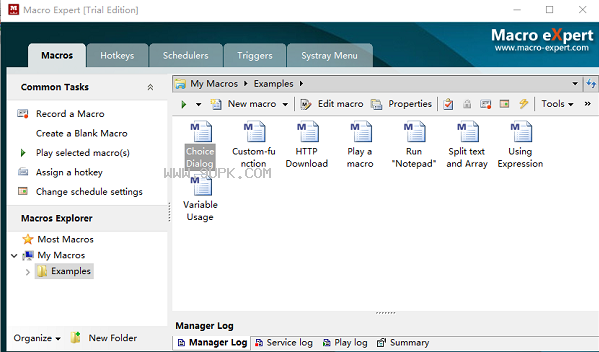
准备在准备USB磁盘之前,请将BTS大容量存储驱动程序软件包集成到源代码中。确保选择“文本模式”选项。包括其他驱动程序包(声音,视频等)使此源非常常见。
如果有此选项,请在BIOS中将AHCI(SATA)模式切换为IDE(兼容)。
预先将适当的大容量存储驱动程序与nLite集成。
使用高级选项“2000/XP/2003安装的自定义驱动程序/F6软盘映像”为相应的SATA/AHCI驱动程序提供软盘映像。它需要包含txtsetup.oem文件,并且适合于安装程序的文本模式部分。
4.X(2000、2003)安装程序启动时,蓝色背景(BSOD)上出现错误0x0000007B
通常,有两个主要原因
启动在某些主板上,USB启动很棘手。一个常见的例子是许多戴尔系统。修改NTDETECT.COM通常可以解决此问题。接下来,使用高级选项“2000/XP/2003安装程序的自定义NTDETECT.COM文件”选择一个自定义NTDETECT.COM,并在准备源代码时使用它
yuan源没有适当的大容量存储(SATA,AHCI)驱动程序,
5.程序没有显示我的USB磁盘
它期望已分区和格式化的磁盘具有MBR(主引导记录)和活动分区。通常,Windows不会以这种方式格式化空白USB可移动媒体(大多数USB记忆棒),除非它们已在Vista和更高版本中与其他工具或磁盘部分进行了分区,而是被格式化为无MBR的超级软盘。分区占用了整个空间,因此无法启动。
使用自动格式化选项,或使用工具RMPrepUSB,FBInst或BootIce之一对其进行重新分区和格式化。
6.您支持自定义Windows源吗?
一般来说,是的。例如,由于有许多方法可以自定义XP,因此很难测试各种自定义,因此可能无法正确安装经过严格修改的源。对于NT6(Vista及更高版本)自定义源,只要将更新或补丁集成到install.wim中并使用setupcomplete.cmd脚本(在系统驱动器上而不是源DVD上查找文件),就不会有问题。。
7.高级选项有什么作用?
显示在所有接口上显示磁盘驱动器,而不仅仅是USB-这应该是不言自明的,显示所有检测到的磁盘,而不仅仅是USB接口上的磁盘。谨慎使用,选择拧紧磁盘可能会导致数据丢失。
不要检查并安装grub4dosMBR,跳过跳过grub4dos/fbinstMBR。如果您具有定制的已准备好并格式化的USB磁盘,请使用它,并使用它来确保其可引导性。
共享BTS驱动程序包OEM文件夹-如果XP/2000/2003源与BTS驱动程序包集成在一起,则此选项将使用该选项为所有源设置一个OEM文件夹,而不是在相应的WINSETUP子OEM文件夹中拥有该文件夹对于每个源目录。相应地编辑BTSpresetup.cmd。
Windows2000/XP/2003可以安装在USB上,准备传输源,以便可以将其安装在USB磁盘上。这可以是相同的USB磁盘,也可以是相同类型的另一个,可以是带有安装文件的USB记忆棒和目标USB记忆棒,也可以是USB固定盘和目标USB固定盘。在安装过程中,应卸下或禁用内部硬盘和任何其他大容量存储设备。USB驱动程序设置为提前启动,并安装了一个小型服务USBbootWatcher,以监视注册表中的USB驱动程序设置是否发生更改。如果是这样,它们将恢复为usbbootw(atcher).cnf中的默认设置。当没有其他磁盘且只有USB可移动的一个WaitBT时,另一个驱动程序负责USB的启动,否则,Windows通常会因0x0000007B停止错误而崩溃。
删除从txtsetup.sif中删除磁盘空间要求-从txtsetup.sif中删除磁盘空间要求。如果要在磁盘空间有限(小于允许的空间)的磁盘上安装WindowsXP/2000/2003,并且知道源是合适的,这将很有用。
显示以文本模式显示调试消息-在XP/2000/2003安装的文本模式开始时,显示来自WaitBT驱动程序的调试消息。
2000/XP/2003安装程序的自定义文件夹和菜单名称-如果要为2000/XP/2003源的子目录和启动菜单名称设置自定义名称,请使用此选项。
请勿复制和使用DPMS-请勿将DPMS功能添加到USB磁盘。DPMS是针对Chenall和Steve的自动化解决方案。修改添加了集成到虚拟软盘所需的大容量存储驱动器,这是Win添加的
通过使用2000/XP/2003安装程序来添加AHCI/DOS。
用于2000/XP/2003安装的自定义驱动程序/F6软盘映像-在启动2000/XP/2003安装程序的文本模式部分之前,它将作为虚拟软盘加载。如果DPMS不适合您,则这可能是另一种选择。请注意,在安装过程中只能使用txtsetup.oem中描述的默认驱动程序。
用于2000/XP/2003安装的自定义NTDETECT.COM文件-浏览到自定义NTDETECT.COM,并将其包含在选定的2000/XP/2003源中。这对于防止某些罕见系统上的0x0000007B停止错误很有用。详细信息可以在这里找到。
菜单Vista/7/8/服务器源自定义菜单名称-如果要为Vista,Server2008,Win7,Win8和其他源的子目录和启动菜单名称设置自定义名称,请使用此选项。
启动在安装之前启动Q-Dir-这将添加Q-Dir文件浏览器,该浏览器将在启动NT6(Vista和更高版本)设置之前启动。关闭时,安装程序将启动。如果您需要在运行安装程序之前浏览硬盘驱动器的内容,备份和还原文件等,这将很有帮助。
添加在启动安装程序之前加载的启动密钥驱动程序-添加要在安装程序启动之前加载的自定义驱动程序的文件夹。将处理每个内部INF文件,并将其作为参数传递给DrvLoad.exe。忽略不存在的设备的驱动程序。有一些限制-如果需要重新启动驱动程序.inf文件,则WindowsPE将忽略该请求。如果需要重新启动驱动程序.sys文件,则无法使用Drvload添加驱动程序。所有加载的驱动程序将传播到正在安装的操作系统。使用此选项可以添加启动关键的驱动程序,例如USB3.0,AHCI/SATA/RAID等。对于非启动关键的驱动程序,请查看经过验证的可靠的独立驱动程序实用程序。
添加持久性-使用选定的卷名(默认为CASPER-RW)将选定大小的持久性ext2分区添加为第三个分区条目。您还可能需要在启动菜单选项中添加持久性-对于*buntu和派生类-在isolinux引导菜单中选择您的语言,然后按F6键,然后按ESC并将持久性添加到启动字符串中,然后按Enter键开始。对于其他发行版,请参阅文档以获取必须使用的内核参数和卷名。
8.我的系统无法从USB引导
有很多可能的原因,请参阅本教程以获取一些想法。
9.它支持(U)EFI吗?
是的,从1.1版开始,它可以在WindowsNT6/10系列-Vistax64SP1和更高版本上运行。请注意,在Windows8之前,只有64位版本支持在EFI下引导,并且USB磁盘上的分区必须格式化为FAT32才能在EFI模式下识别和引导。这是(U)EFI的限制,某些特定于供应商的实现可以支持其他文件系统,例如NTFS。
的Windows8和更高版本支持的32位(U)EFI引导仅适用于32位(U)EFI硬件,例如某些带有最新IntelAtom处理器的表。换句话说,UEFI需要固件和操作系统加载程序(或内核)的大小匹配。例如,64位UEFI实现只能加载64位UEFI操作系统引导加载程序或内核。
不能修改任何内容,只需使用FAT32分区,程序将进行其余操作。相同的USB磁盘也可以在BIOS模式下工作而无需修改。
如果您的ISO文件超过4GB,并且无法容纳FAT32格式的卷,则该程序将注意将较大的ISO分成较小的块。或者,签出此线程以了解如何使用NTFSUEFI驱动程序。
10.如何添加其他Windows或Linux源?
以相同的方式添加第一个,您甚至不需要重新启动程序。将第一个程序传输到USB磁盘后,选择新的源,然后再次按GO。
11.添加NT6(Vista及以上设置或基于PE的实用程序)时,USB磁盘上的ISO占用的空间比我的源多150-220MB
该程序使用BOOT.WIM和WINSETUP文件夹中的其他文件的副本。如果需要考虑磁盘空间,则可以安全地在相应的WINSETUP子文件夹中修改原始ISO映像,并从其中删除BOOT.WIM。在极少数情况下,这种启动方法可帮助安装程序无从USB磁盘启动。
12.该程序是免费的,可以自由重新分发吗?
该程序可免费用于个人和商业用途,并且可以免费重新分发,只要它不违反随附工具的许可,并且可以清楚地链接到此页面或主页@msfn论坛(如果位于其他位置)。程序未经作者书面许可,不得出售该程序或将其包含在商业产品中。
13.以文本模式复制文件时,XP/2003/2000安装非常慢
如果源磁盘文件所在的USB磁盘上的分区为FAT32格式,则在某些计算机上可能会发生这种情况。如果您不需要启动Vista
以及具有相同USB磁盘的更高版本(U)EFI模式,使用NTFS或查看如何在A9上尝试(U)EFI和NTFS。
这是每个文件系统的一些比较测试。在XP和Windows7主机操作系统上准备并运行XP安装程序。
14.如何报告程序错误或问题?
请将WinSetupFromUSB.log文件和所有.cab文件放在zip或7zip归档文件的备份文件夹中,然后将其上传到datafilehost.com。这些文件位于提取程序的文件夹中。
然后在帮助页面上留下评论,提及问题的确切内容,以及上载日志文件的下载链接。
15.如何删除添加的源?
WindowsVista/7/8/10/Server2008-2012-删除USB磁盘\WINSETUP\上的相应ISO文件和目录。然后使用随附的BootIce编辑Windowsbcd菜单,或使用免费的VisualBCD-edit\boot\bcd进行BIOS引导,并使用\efi\microsoft\boot\bcd进行EFI引导
WindowsXP/2000/2003-删除USB磁盘\WINSETUP\中的相应文件夹。然后在USB磁盘的根目录中编辑winsetup.lst并删除相关行(以粗体显示):
嗯...标题的第一部分WindowsXPPro安装程序来自分区1设置ISOPATH=/WINSETUP/XPpSP3...map-unmap=0:0xff&&map-rehook
标题标题WindowsXPPro的第二部分安装/启动第一个内部磁盘savedefault...chainloader(hd0)+1rootnoverify(hd0)
标题\n根
WindowsXPHomeSetup第一部分
Linux/其他与Grub4dos兼容的ISO删除USB磁盘\ISOs的ISO文件。然后,最好使用高级文本编辑器(例如免费的Notepad++)在USB磁盘的根目录中编辑menu.lst。删除以下几行(粗体):
为我的LinuxIso命名
Map-unmap=0:0xff
根(0xff)
链式装载机(0xff)
为我的其他LinuxISO命名
16.如何编辑启动菜单名称?
WindowsVista/7/8/10/Server2008-2012-使用随附的BootIce或免费的VisualBCD编辑bcd菜单-BIOS引导的\boot\bcd和EFI引导的\efi\microsoft\boot\bcd。
WindowsXP/2000/2003-使用合适的文本编辑器进行编辑,例如记事本++\winsetup.lst,如上面的答案15所示
Linux/其他与Grub4dos兼容的ISO-Edit\menu.lst,如上面的答案15所示
17.我无法添加Linux/其他grub4dosISO,因为它无法解除武装
参考请参考RMPrepUSB和easy2boot的作者的深入解释
18.为什么我无法在UEFI模式下仅Windows启动其他源?
UE在UEFI下,当前只能启动Windows源。
该程序将grub4dos用于BIOS,将Microsoftbootmgr用于UEFI引导。Grub4dos非常适合启动任何操作,包括大多数LinuxISO,而无需进行任何修改。不幸的是,与BIOS相比,UEFI是完全不同的体系结构,而grub4dos无法也不会支持它。据我所知,到目前为止,还没有类似的启动管理器,例如grub4dos,它支持未经修改就启动LinuxISO所需的相同功能,并且还支持UEFI。Grub2是最接近的候选者,并支持UEFI。它尚不支持这些grub4dos功能。
19.它支持Windows安全启动吗?
是。只要您使用未修改的Microsoft源代码,它就可以正常工作。
支持多组Windows安装文件-XP,2000、2003,Vista,WINDOWS7,Server2008,Windows8,Server2012、32位和64位版本。从1.1版开始,该程序允许创建可以在BIOS和(U)EFI模式下启动的USB磁盘。
基于ISO文件的ISO多个WinPE2(Vista和更高版本)源,例如WindowsDefenderOffline,最新的NortonGhost版本和基于PE(预安装的环境)的PC制造商恢复磁盘。
单个WinPE1源,例如BartPE,UBCD4Win,LiveXP和类似的WinBuilder项目,WinFLPC等。
ISO文件中的多个基于Linux的发行版和实用程序-Debian,Ubuntu,Fedora,CentOS等,包括大多数防病毒应急磁盘
许多其他ISO映像,只要它们与grub4dosCD仿真兼容,例如UltimateBootCD,大多数基于DOS的实用程序,Acronis和Paragon引导盘等。
Syslinux引导菜单和可选的单一来源,它使用Syslinux或Isolinux作为引导加载程序
如何添加多个WindowsXP/2000/2003源+卡巴斯基救援磁盘
这是一个简短的教程,介绍如何在同一USB磁盘上添加一些WindowsXP/2000/2003。
如果是初次使用此程序,强烈建议选择“自动格式化”选项。
如果稍后将其添加到Windows7/8源中,并且需要以UEFI模式启动,请使用FAT32。
如果您不需要UEFI引导,则NTFS应该是您的首选,因为FAT32格式卷的XP安装程序可能运行缓慢,因为XP中的FAT32驱动程序受到限制。这是FAT16和FAT32与NTFS的快速比较。
1.如果您将WindowsXP或2003源代码用作ISO或类似映像,请首先使用免费的ImDisk将其作为虚拟CD/DVD安装,或将其内容提取到文件夹中。
WinSetupFromUSB\files\imdisk\包含ImDisk的副本。运行install.cmd进行安装。

2.在下拉菜单中选择USB磁盘,然后使用FBInst选项进行自动格式化:

3.选择WindowsXP/2000/2003设置选项,然后按相应的浏览(...)按钮:
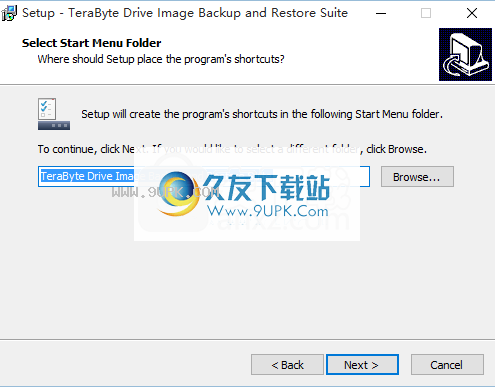
4.如果您需要使用任何高级选项,现在是时候了。在此对其进行了详细说明。

5.按执行开始该过程。

6.如果选择了自动格式化选项,请仔细阅读要重新格式化的磁盘。所有数据将被删除。在两个对话框上单击“确定”:
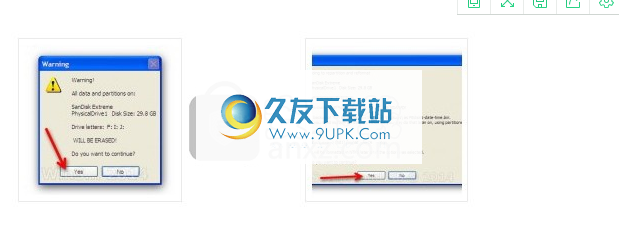
7.您可以通过选择“显示日志”选项来查看正在发生的事情的详细进度:

几分钟后,您将看到一个JobDone消息,表明第一个来源已转移:

8.现在,让我们放置另一种类型的源,即Windows2003x64SP2和KasperskyRescueDiskISO映像。
右键单击indowsServer2003ISO映像,然后以相同的方式安装它:

9.如果需要微调,请使用高级选项
10.选择LinuxISO/其他G4D兼容ISO并浏览到KasperskyRescueDiskISO文件:

您可以提供一个自定义的引导名称,默认值将在10秒后自动接受:

11.再次按执行并等待显示作业完成消息:

12.就这样。现在,您应该拥有一个具有XP和2003x64设置的USB磁盘以及KasperskyRescueDisk。
添加以相同的方式添加其他源,您只需要记住一个一个地添加相同类型的源,即选择第一组源,按GO,等待完成,选择第二组源,按GO,然后以此类推。
13.现在,您可以在QEMU虚拟机中快速测试其工作原理。使用左CTRL+ALT键盘键退出QEMU:

书签给永久链接添加书签。
如何将多个WindowsNT6/10(Vista,7、8、10,Server2008/2012)源+Ubuntu添加到USB磁盘
以下是快速将多个WindowsNT6/10(Vista,7、8、10,Server2008/2012等)源和Ubuntu以及永久空间添加到USB磁盘的方法。
1)如果您是第一次在此USB磁盘上使用该程序,请选择“自动格式化”选项。如果需要以UEFI模式引导,请使用FAT32。

2.选择ISO映像文件中预期的第一个NT6来源。这是Windows7x64的示例:

3.(可选)在高级选项中,您可以更改文件夹和启动菜单名称,在启动安装程序之前启动Q-DirFileExplorer,并添加包含自定义启动密钥的文件夹以加载驱动程序。后者可用于加载自定义USB3.0驱动程序或SATA/AHCI/RAID驱动程序。
对于非启动关键的驱动程序,例如无线/WLan,LAN,视频或声音驱动程序,最好使用SAD(独立驱动程序包实用程序),它是DriverPacks团队的可靠且可靠的解决方案。

4.(可选)使用自己的持久空间添加Ubuntu14.04Desktop:

5.按执行开始该过程:

6.如果选择了自动格式化选项,请仔细阅读要重新格式化的磁盘。所有数据将被删除。在两个对话框上单击“确定”:

7.您可以通过选择“显示日志”选项来查看正在发生的事情的详细进度:

几分钟后,您将看到一条JobDone消息,说明前两个来源已转移:

8.现在,我们添加另一个NT6源,它将是Windows8EnterpriseEvalx64,与第一个完全相同。要保留USB磁盘的内容,请确保未选择“自动格式化”选项。按GO并等待过程完成:

9.让我们添加另一个NT6源代码,这次是Server2008R2x64,其顺序与之前完全相同:

10.从该USB磁盘引导系统后,这是引导菜单:

11.为了在Ubuntu中获得持久性,在显示LiveCD菜单时,按键以输入“其他选项”。这将显示LiveCD传递给内核的参数。在此参数列表的末尾,只需添加一个空格并添加单词“persistent”。这将指示LiveCD维护和使用持久性。

1.有需要的用户可以单击本网站上提供的下载路径下载相应的程序安装包
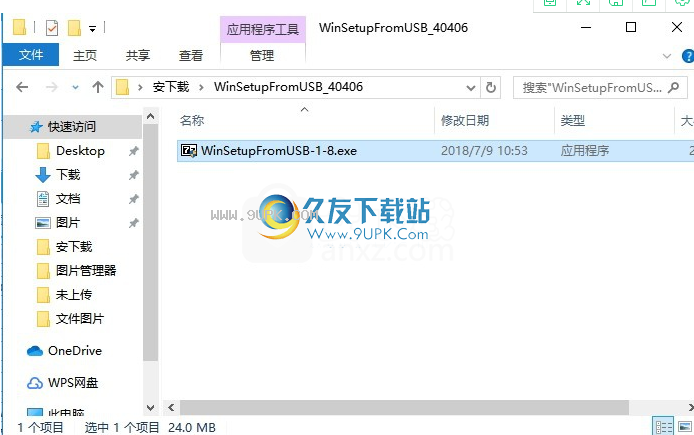
2.通过解压功能打开压缩包,找到主程序,双击主程序进行安装,选择程序安装路径
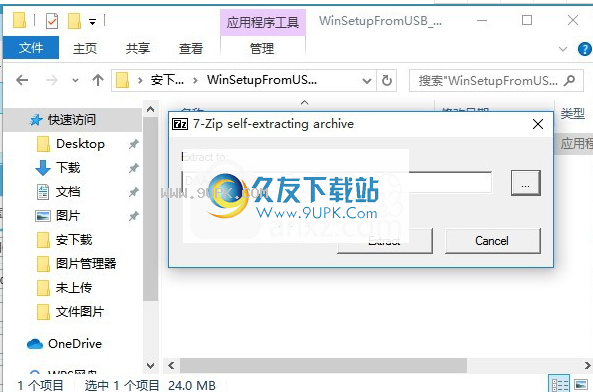
3,等待应用程序安装进度栏加载,需要等待一段时间
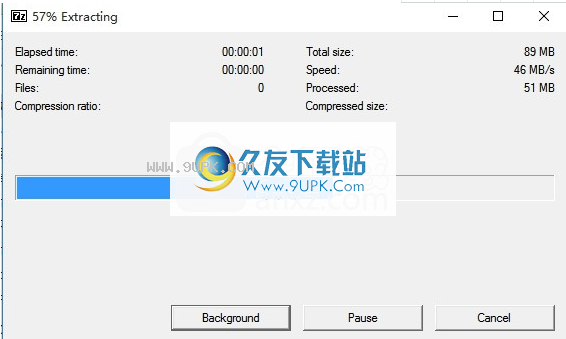
4.应用程序安装完成后,打开刚刚选择的文件路径,您将看到32位和64位应用程序
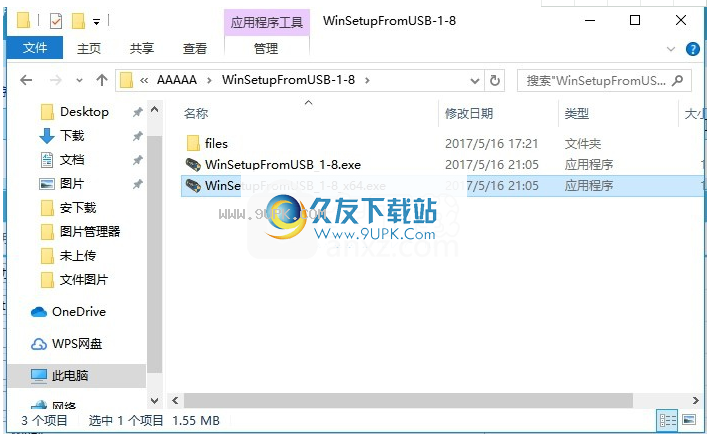
5.选择相应的程序以根据您的计算机系统打开,打开后即可操作